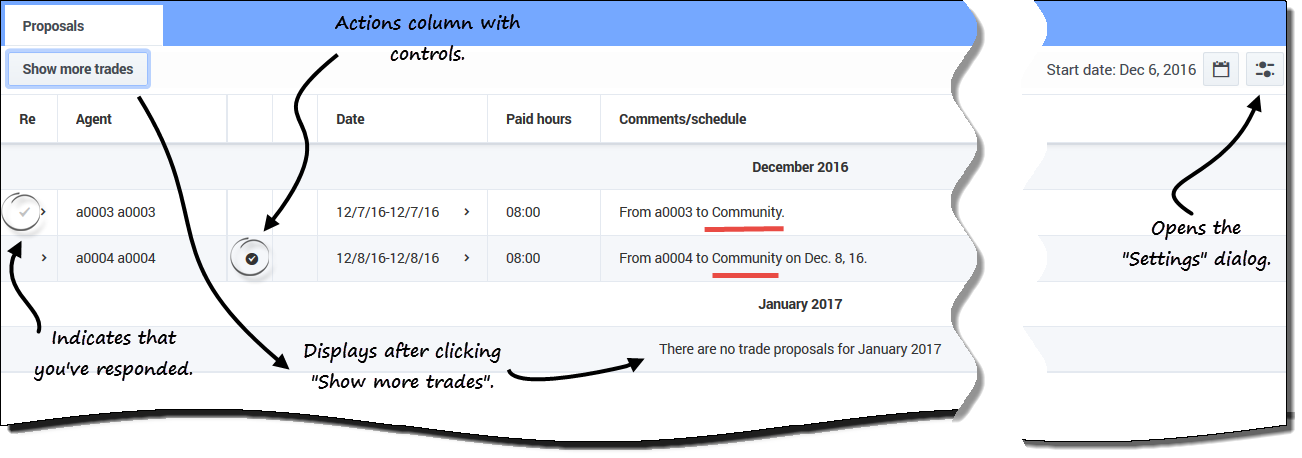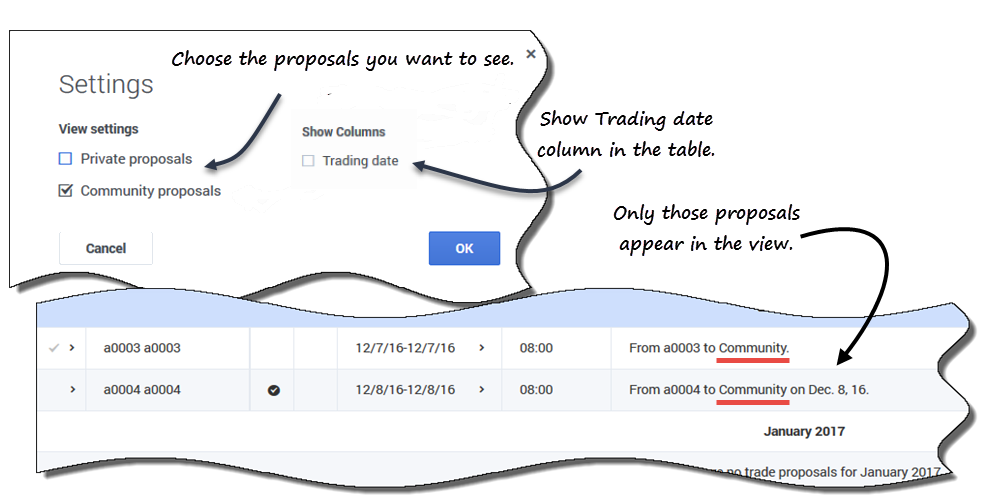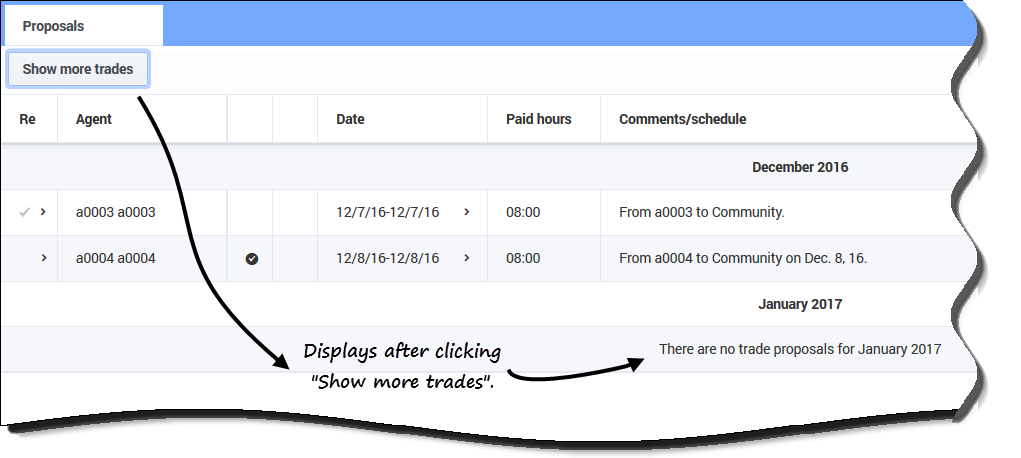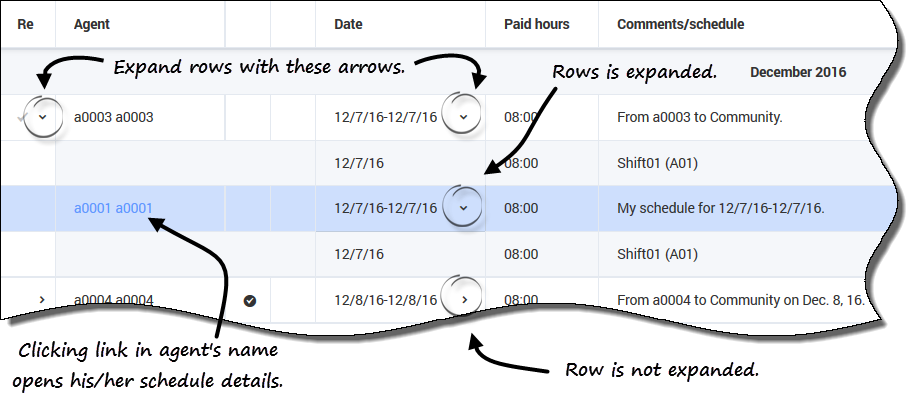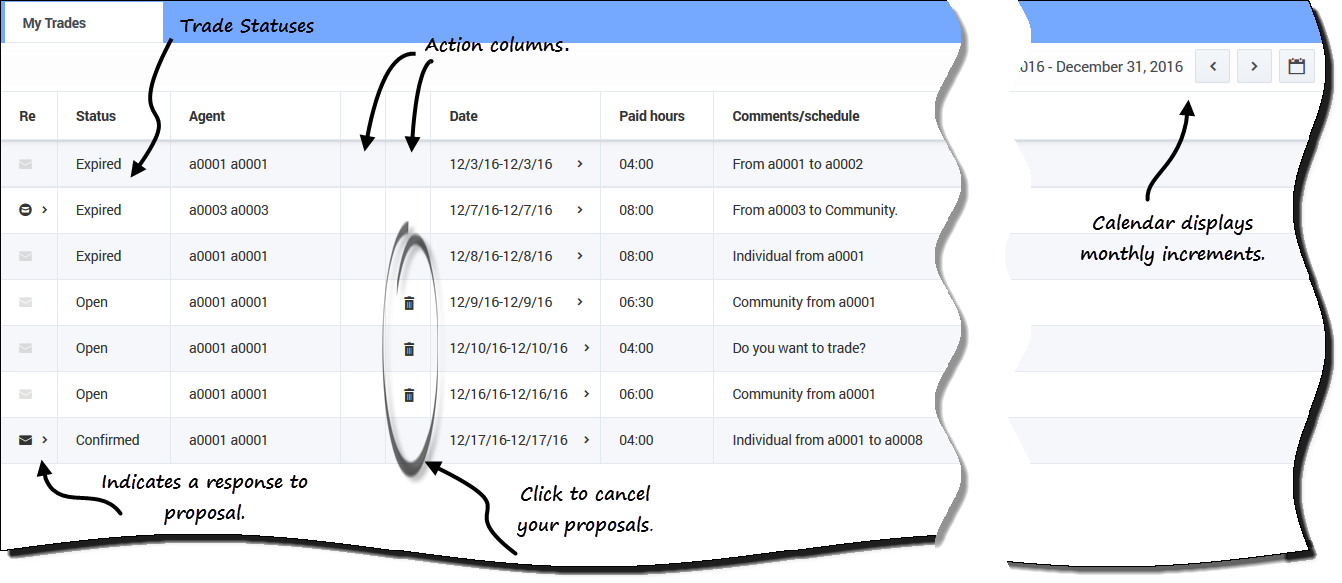m (1 révision importée) |
|
(Aucune différence)
| |
Version actuelle datée du juillet 26, 2022 à 18:29
Sommaire
Affichage des propositions et de mes échanges
Les vues Échange (Propositions et Mes échanges) vous permettent de consulter les échanges de planning et leurs détails, d’accepter ou de refuser les propositions d’échange d’autres agents et d’annuler vos propositions ou vos réponses.
Vous initiez ou créez des propositions d’échange dans la vue Mon planning ou Détails de mon planning.
Affichage des propositions
La vue Propositions affiche toutes les propositions dont le premier jour tombe pendant le mois sélectionné. Elles sont triées selon la première date de chaque proposition. Par défaut, le mois en cours est affiché, mais vous pouvez le modifier en sélectionnant une autre date de début dans le calendrier ou en cliquant sur Afficher plus d’échanges. Vous utiliserez cette vue pour accepter ou refuser des propositions.
Vous pouvez distinguer les propositions communautaires des propositions individuelles grâce aux boutons d’action à votre disposition. Les propositions communautaires ne comportent que le bouton Accepter, tandis que les propositions individuelles comportent à la fois les boutons Accepter et Refuser.
Colonnes et commandes
Dans cette vue, vous trouverez les commandes et colonnes suivantes :
- Afficher plus d’échanges—Si vous cliquez dessus, les propositions d’échange de chaque mois concurrent s’affichent.
- Sélecteurs de date—Vous permet de modifier la Date de début des données affichées. WFM affichera les informations d’échange du mois à partir de cette date.
- Paramètres—Ouvre une boîte de dialogue vous permettant de modifier les paramètres de cette vue.
- Rép—Une coche dans cette colonne indique que vous avez déjà répondu à cette proposition d’échange.
- Agent—Affiche le nom de l’agent qui est à l’origine de la proposition d’échange, ainsi que votre nom si vous cliquez sur la flèche de la colonne Rép et si vous développez les lignes.
- Action—Cette colonne contient des boutons permettant d’accepter ou de refuser une proposition individuelle ou d’accepter une proposition communautaire. Pour savoir quelles actions vous pouvez entreprendre dans cette vue, reportez-vous à la rubrique Consultation des propositions d’autres agents.
- Dates—Affiche les dates de début et de fin concernées par la proposition d’échange ou la réponse.
- Heures payées—Affiche le nombre total d’heures payées couvertes par l’échange proposé.
- Commentaires / Planning—Affiche tout commentaire lié à la proposition.
Modification des paramètres d’affichage
Vous permet d’afficher uniquement les types de propositions que vous souhaitez voir : propositions privées, propositions communautaires, ou les deux.
Pour modifier les paramètres de cette vue :
- Cliquez sur Paramètres.
- La boîte de dialogue Paramètres s’ouvre.
- Cochez ou décochez les cases Propositions de la communauté et Propositions privées pour modifier les informations à afficher. Si aucune des deux cases n’est cochée, aucune information n’est affichée.
- Vous pouvez également cocher la case Date d’échange pour afficher la colonne Date d’échange dans la grille lorsque le fuseau horaire de l’agent est défini (dans Mes paramètres) sur un autre fuseau horaire que celui du site.
- Cliquez sur Ok pour enregistrer les modifications (ou sur Annuler pour les ignorer et fermer la boîte de dialogue).
Affichage de plus d’échanges
Pour afficher les échanges de mois autres que le mois indiqué par la date de début :
- Cliquez sur Afficher plus d’échanges.
- Les propositions d’échange du mois suivant s’affichent dans la grille.
- Cliquez de nouveau sur ce bouton le nombre de fois correspondant au nombre de mois que vous souhaitez afficher.
- Les propositions de chaque mois consécutif s’affichent dans la grille.
S’il n’existe pas d’échanges pour un mois donné, vous verrez apparaître le message Il n’existe pas de propositions d’échange pour <month> <year>.
Recherche des détails dans la grille
Dans cette vue, vous pouvez développer la grille pour afficher plus de lignes contenant des détails sur les propositions, votre planning et celui des autres agents.
Par exemple :
- Si vous cliquez sur la flèche de la colonne Rép, vous ajoutez une ligne contenant votre planning pour la plage de dates spécifiée dans la proposition.
- Sur la ligne qui affiche votre nom, un clic sur la flèche de la colonne Date ajoute des lignes contenant l’ensemble des postes de votre planning pour la plage de dates spécifiée dans la proposition.
- Sur la ligne qui affiche le nom de l’agent demandeur, un clic sur la flèche de la colonne Date ajoute des lignes contenant l’ensemble des postes de son planning pour la plage de dates spécifiée dans la proposition.
En plus d’étendre les lignes, vous pouvez :
- Cliquer sur le lien de votre nom pour ouvrir les détails de votre planning pour la plage de dates spécifiée dans la proposition.
- Cliquer sur le lien du nom de l’agent demandeur pour ouvrir les détails de sa proposition pour la même plage de dates.
Reportez-vous à la rubrique Vue Propositions : Détails des propositions et des plannings.
Affichage de mes échanges
Cette vue affiche toutes vos réponses dans un tableau/une grille. Elle comporte les mêmes colonnes que la vue Propositions, avec une colonne supplémentaire (État), et les colonnes Rép et Actions ont des descriptions différentes :
- Rép—Une enveloppe dans cette colonne indique que les agents ont répondu à cette proposition d’échange. Si vous avez initié la proposition d’échange, l’icône de réponse ressemble à ceci
 ; Si un autre agent a initié la proposition d’échange, elle ressemble à ceci
; Si un autre agent a initié la proposition d’échange, elle ressemble à ceci  .
. - État—Cette colonne affiche l’état d’acceptation ou d’approbation de la proposition d’échange ou de la réponse. Pour obtenir une description des types des états, reportez-vous à la rubrique États des échanges.
- Actions—Cette colonne contient des boutons permettant d’accepter ou de refuser les réponses des autres agents, d’annuler vos propositions ou d’annuler vos réponses aux propositions des autres agents. Pour savoir quelles actions vous pouvez entreprendre dans cette vue, reportez-vous à la rubrique Consultation des réponses aux propositions.
Cette vue affiche les propositions et les réponses pour un mois, en fonction de la date sélectionnée dans le calendrier (ou via les sélecteurs de date). Vous utiliserez cette vue pour accepter ou refuser les réponses d’autres agents et pour annuler vos propres propositions et réponses.
L’ordre des lignes commence par le nom de l’agent demandeur et les informations relatives à la proposition sur la première ligne, puis, si les lignes sont développées, la ligne suivante indique le nom de l’agent répondeur et les informations relatives à la réponse.
Vous pouvez développer les lignes et ouvrir les plannings des agents de la même manière que celle décrite dans la vue Propositions. Reportez-vous à la rubrique Recherche des détails dans la grille.
En plus d’étendre les lignes, vous pouvez :
- Cliquer sur le lien de votre nom pour ouvrir les détails de votre proposition ou de votre demande pour la plage de dates spécifiée dans la proposition.
- Cliquer sur le lien du nom de l’agent demandeur pour ouvrir les détails de sa proposition ou de sa demande pour la même plage de dates.
Reportez-vous à la rubrique Vue Mes échanges : Détails des propositions et des demandes.